Как да архивирате Gmail на вашия компютър, използвайки офлайн режим на Gmail
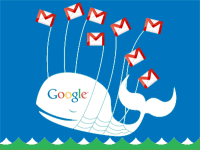
Въпреки че a Облачен сървър е много по-надежден от вашия дом или офискомпютър, дори Google има периодични прекъсвания. Само вчера Google се надпреварваше да поправи голяма катастрофа, станала през уикенда. Google го играе безопасно и прави резервни копия на всичко, но хората, които преживяват срива, загубиха всички минали имейли, докато резервните копия не бяха възстановени. Как можете да избегнете това? Като архивирате имейла си!
Общо засегнати са само 40 000 потребители,но ако бяхте един от тях, едва ли беше забавно да останете без имейлите си цял уикенд. Същото може да се каже и за достъпа до интернет и редица други неща, които понякога могат да ви пречат да получите достъп до онлайн акаунта си в Gmail. За щастие, Google има офлайн режим, който решава по-голямата част от тези проблеми. След като е активирана, всичко, което трябва да направите, е да посетите Gmail.com и всички имейли все още ще са там, дори и да нямате интернет връзка!
Готови ли сте да го настроите офлайн режим на Gmail? Хайде да го направим!
Забележка: Режимът офлайн на Gmail ще работи с Internet Explorer и Firefox, но те изискват добавката на Google Gears. Chrome го поддържа по подразбиране. Gmail офлайн няма да работи за акаунти с Множество влизане активирана, можете да деактивирате това тук.
Как да активирате Gmail офлайн режим
Етап 1
Кликнете иконата на зъбно колело в Gmail и Изберете Настройки за поща, Като алтернатива можете просто Натисни тук.
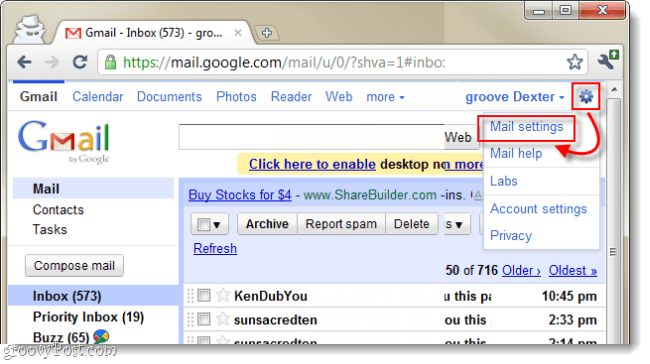
Стъпка 2
Кликнете на Извън линия от менюто с настройки и Проверка куршума за Деактивирайте офлайн пощата за този компютър, Сега просто трябва да персонализираме каква поща се изтегля.
- 2б Изберете колко скорошна поща искате да изтеглите най-много папки. Офлайн режимът на Gmail предоставя опция, която ще видим в стъпка 3, която ще ви позволи индивидуално да изберете кои папки да бъдат архивирани напълно. В примера по-долу I подбран да архивирате поща, която не е по-стара от 1 седмица. Това е така, защото по-голямата част от пощата ми става без значение след 1 седмица, но все още има няколко папки, за които бих искал да архивирам цялата история.
Сега Кликнете Промяна на етикета Настройки.
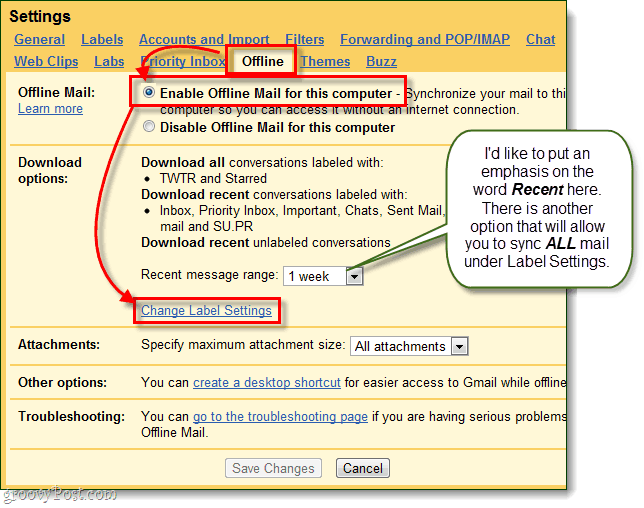
Стъпка 3
Настройките на етикета трябва да се разширяват по целия екран. Тук можете да персонализирате каква поща искате да изтеглите.
- всичко - Изтеглете цялата си история на пощата за конкретна папка / етикет във вашия Gmail.
- 1 седмица - Това ще бъде каквото и да е време, което си зададете скорошен в стъпка 2.b, всяка поща, по-стара от тази, няма да бъде изтеглена.
- Нито един - Тази папка / етикет няма да бъде изтеглена изобщо.
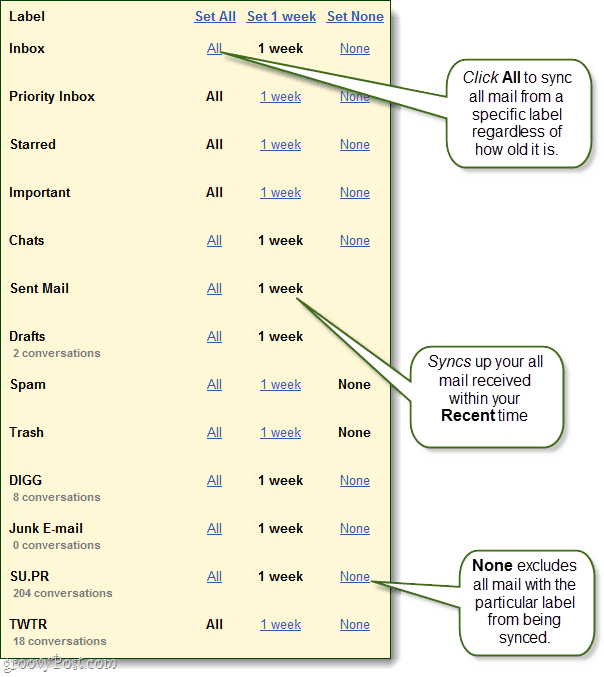
Стъпка 4
Можете да зададете максимални размери на прикачени файлове, ноосвен ако нямате хора, които ви изпращат 100mb + файлове, това не трябва да е проблем. Можете да създадете и пряк път за работния плот, който директно да отвори вашата пощенска кутия, но всичко това е да отворите gmail.com вашия уеб браузър.
Когато приключите с персонализирането, Кликнете Запазите промените, и вече сме почти готови.
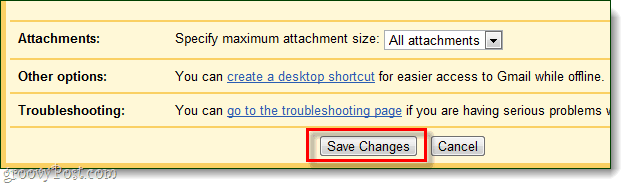
Стъпка 5
Ще преминете през серия подкани. Кликнете Следващия
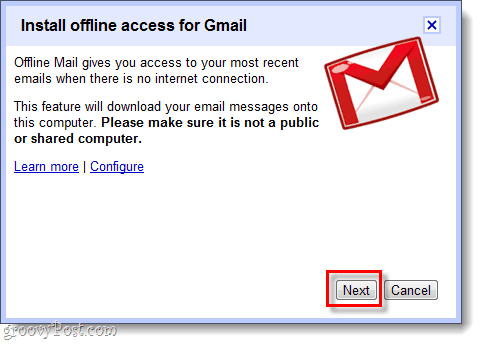
Кликнете Позволява и че се доверявате на Gmail за достъп до Google Gears.
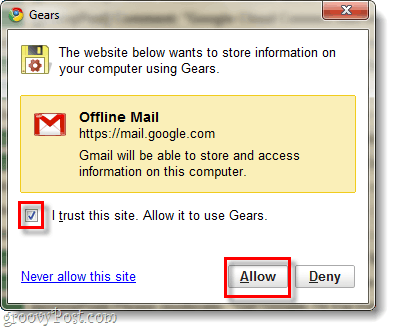
Избирам ако искате преки пътища, Кликнете Добре.
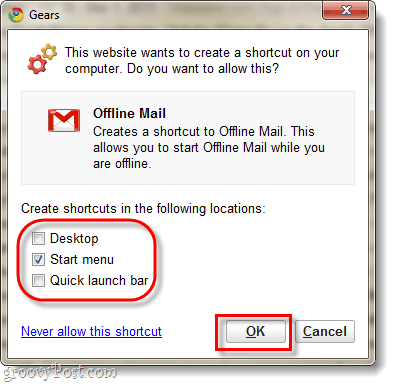
изчакайте няколко минути, за да завърши настройката на Google и да изтегли архива на вашата електронна поща. Времето, което е общото количество на вашето пространство за съхранение, което използвате за имейл. Използвано пространство обикновено може да се види в дъното на уеб страницата ви в Gmail.
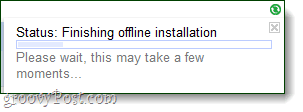
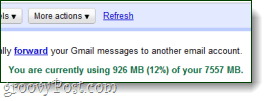
Свършен!
Вашите имейли в Gmail вече трябва да бъдат архивирани иизтеглени на вашия компютър благодарение на Google Gears. Сега, когато имате активиран офлайн режим, можете да избирате кога искате да синхронизирате и изтегляте имейли, а деактивирането му също е лесно. За да отворите опциите за офлайн режим, просто Кликнете малката зелена отметка, която сега се показва в горната дясна част на прозореца ви в Gmail; под потребителското си име.
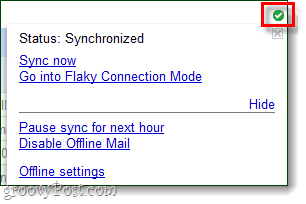
Създайте резервно копие на архива си
Ако искате да знаете къде Google Gears съхранява информацията ви в Gmail на вашия компютър, местоположението е % UserProfile% AppDataLocalGoogleChromeUser DataDefaultPlugin DataGoogle Gears. Тук можете да копирате вашата mail.google.com папка, за да направите копие от нея, но се уверете, че тя не е празна, тъй като Gears по някаква причина има тенденция да прави няколко папки в Gmail.
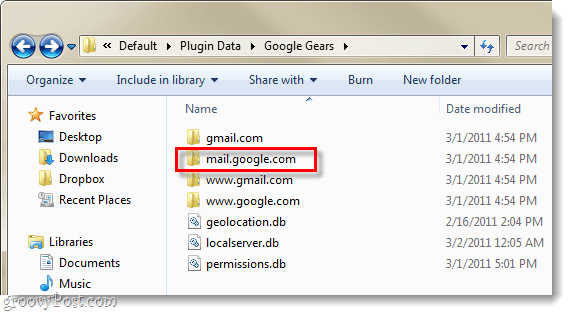










Оставете коментар